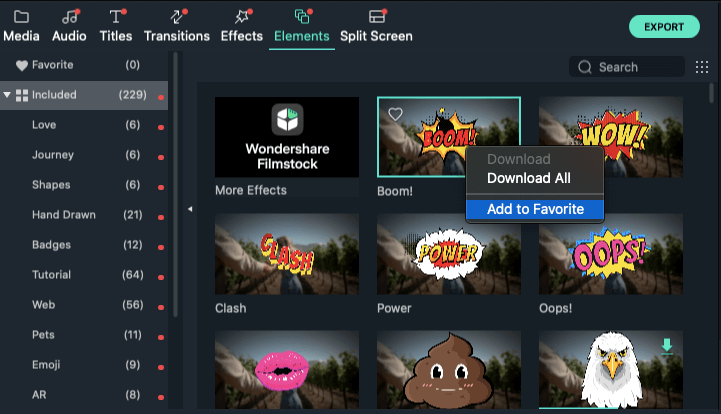Элементы-это графика движения, которую вы можете использовать для украшения своих видео.
Переходы могут быть добавлены между вашими видеоклипами, чтобы улучшить поток вашего видео или добавить интерес.
В этом руководстве вы узнаете, как добавить эти два вида эффектов к вашим видео.
Перейдите на вкладку элементы в верхнем меню. Filmora для Mac по умолчанию включает в себя более 150 различных элементов, и вы можете получить доступ к еще большему количеству с подпиской Filmstock.